Khóa màn hình iPhone bằng cử chỉ thông minh
Thay vì sử dụng phím nguồn hay Assistive Touch, bạn có thể khám phá cách khóa màn hình iPhone một cách độc đáo bằng cách gõ nhẹ vào mặt lưng. Tính năng này hiện có trên iOS 14, mang đến sự tiện lợi và trải nghiệm mới mẻ.

Trước khi bắt đầu, hãy đảm bảo bạn đã chuẩn bị những điều kiện sau:
- Sở hữu iPhone có mặt lưng kính, từ model iPhone 8 trở về sau.
- Đảm bảo thiết bị của bạn đang chạy hệ điều hành iOS 14 trở lên.
Khi đã đáp ứng đủ yêu cầu về thiết bị và hệ điều hành, hãy thực hiện các bước sau:
Bước 1: Truy cập Cài đặt => Trợ năng (1) => Cảm ứng (2).
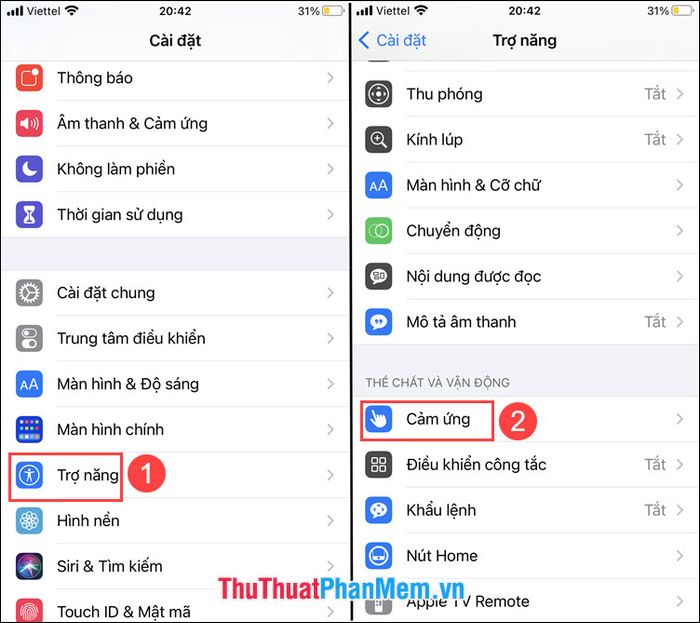
Bước 2: Chọn Chạm vào mặt sau (1) => Chạm hai lần (2) => Khoá màn hình (3).
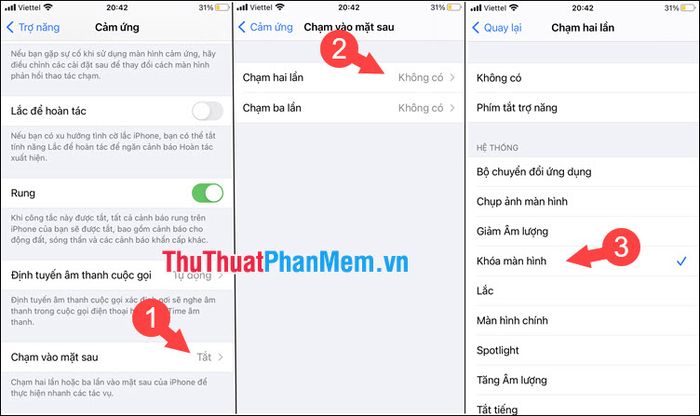
Hãy thử chạm nhẹ hai lần vào mặt lưng để trải nghiệm tính năng này. Được thử nghiệm trên iPhone 8 Plus với ốp lưng nhựa dẻo, tính năng hoạt động mượt mà và gần như không có độ trễ.
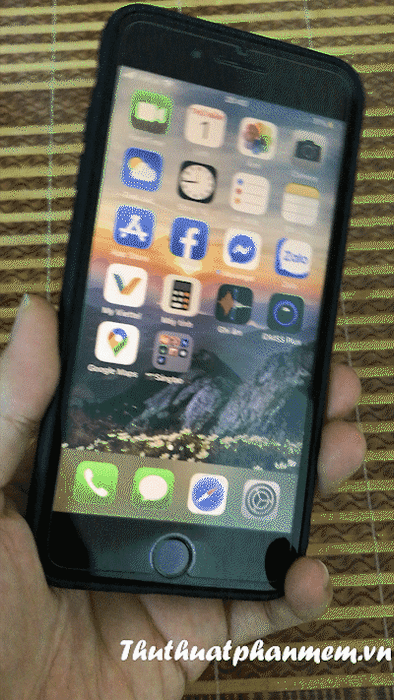
Với công cụ Chạm vào mặt sau (Back Tap), bạn có thể tùy chỉnh để thực hiện nhiều thao tác thú vị như chụp ảnh màn hình, mở menu đa nhiệm, hoặc quay về màn hình chính. Hãy khám phá và tận hưởng sự tiện ích này!
Có thể bạn quan tâm

Top 10 Quán bánh canh ngon tuyệt vời nhất ở Tây Ninh

Top 11 Địa Chỉ Ăn Trưa Ngon Nhất Tại Cần Thơ

Top 5 địa điểm tổ chức tiệc cưới sang trọng bậc nhất Thái Nguyên

Top 10 Cửa Hàng Két Sắt Uy Tín Nhất Tại Đà Nẵng

Top 10 dịch vụ hoàn trả mặt bằng uy tín và chuyên nghiệp tại TPHCM


